- 1三星s21对比华为mate40pro+哪一个好?
- 2全民飞机大战至尊工程包分解可获得多少装备经验
- 3忍者必须死3如何选择武器 忍者必须死3武器排行榜2020
- 4OPPO N3云空间为什么只有5G_安卓指南
- 5小米5S应用权限怎么管理-自动选择手机
- 61加手机3与ZUK Z2 Pro哪款最理想_手机技巧
- 7qq炫舞音乐迷宫在什么地方_qq炫舞音乐迷宫位置列表
- 8iPhone6s、iPhone11ProMax、iPhon...
- 9vivo xplay6与vivo x7哪个好用些 _手机软...
- 10iPhoneSE3对比红米K40Pro+哪一个值得买 iP...
- 11小米12x如何?小米12x优缺点介绍
- 12三星S6 edge+如何才能打开网络省电功能_手机技巧
苹果新一代iPhone 7与7 Plus运行最新的iOS 10系统,自带的备忘录除了可以是文字描述,还可以通过画画与涂鸦的形式来存在。iPhone7备忘录怎么画画?下面本站的小编详细分享下iPhone7/7 Plus备忘录涂鸦教程,感兴趣的朋友,不妨来了解下。

iPhone7备忘录怎么画画?
苹果7和苹果7Plus备忘录涂鸦使用教程图解:
1、首先在iPhone 7/7 Plus主界面点击打开“备忘录”,首次使用会有一个功能摘要提示,直接点击下方的“继续”打开备忘录即可,如图所示:
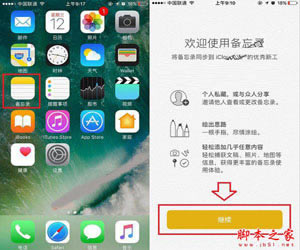
2、打开语音备忘录后,然后点击右下角的“写字板”图标,之后再点击界面右下角出现的“+号”图标,如下图所示:
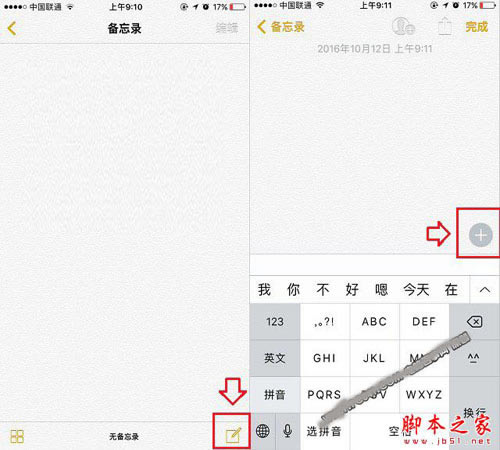
3、之后点击“画笔线条”,然后底部左侧可以选择画笔形状,右侧小圆点为当前颜色,点击小圆点,还可以选择画笔颜色,默认是黑色的,可以直接开始画画了,如图所示:
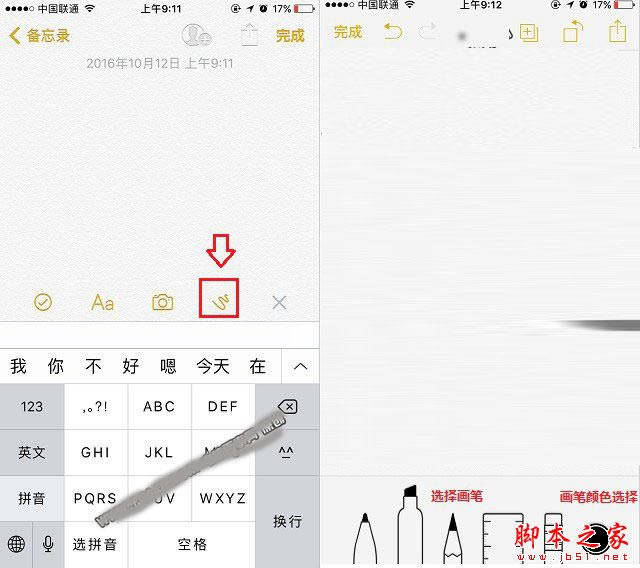
4、如果觉得黑色字体不够漂亮,可以点击右下角的小圆点,进行选择其它颜色,完成后继续涂鸦画画,完成后,点击左上角的完成,就可以完成备忘录画画了。
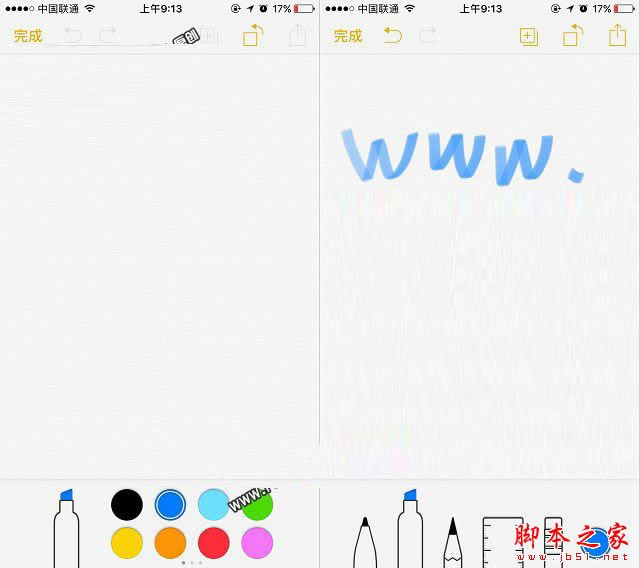
相关阅读:
iPhone7输入法怎么切换?苹果7手写输入法设置方法图文教程
苹果iPhone7怎么贴膜?2.5D屏iPhone7贴膜方法详细图文教程
iphone7后台程序怎么关闭?苹果iPhone7关闭后台应用的三种方法图文教程
iPhone7怎么下载软件 2种苹果7与7 Plus下载并安装APP应用软件图文教程
iPhone7支持双卡双待吗 苹果iPhone7和iphone7 plus支持电信卡吗
iphone7听筒声音小怎么办?苹果7听筒声音小的多种解决方法
iphone7音质怎么样?苹果iphone7音质评测
以上就是对苹果7和苹果7Plus备忘录涂鸦使用教程图解全部内容的介绍,更多内容请继续关注本站!
推荐资讯 总人气榜
最新教程 本月人气
- 1华为mate7打开与关闭开发人员选项办法图解
- 2华为mate7与g7哪一个好? 华为g7与mate7对比区...
- 3华为mate7怎样打开卡槽 华为mate7打开卡槽图文教程
- 4华为Mate7手机在啥地方里调节屏幕色温?
- 5华为mate7与荣耀6 Plus对比哪一个好?
- 6华为Mate7取消密码或者手势锁屏的图文教程
- 79月2日华为Mate7S新旗舰来了 拥有独一无二新技巧
- 8华为Mate 7怎样?mate7 真机上手体验/图
- 9华为mate7怎样打开重力键盘 华为mate7重力键盘设置...
- 10华为MATE7总是提示网盘的空间足该怎样办?
- 11华为mate7怎样连接电脑 华为mate7打开usb调试连...
- 12华为mate7好用吗 一张图读懂华为mate7所有方面评测
- 11999元的小米5与3288元的iPhone SE 你会选...
- 2苹果iPhoneSE输错十次密码后怎样设置自动删除所有数据...
- 3iPhone SE在啥地方买最廉价、划算?iPhone S...
- 4iPhone SE美版与港版多少钱?苹果iPhone SE...
- 5iphoneSE与华为荣耀畅玩5C哪一个好?iphoneS...
- 6iphone SE怎样辨别行货 iphoneSE手机查询是...
- 7iPhone SE与LG G4有啥区别?iPhone SE...
- 8小米9 SE设置怎样 小米9SE手机参数设置及所有方面评测
- 9苹果iPhone SE按键松动怎样回事 iphone se...
- 10iPhone SE处理器分三星/台积电 附三种鉴别办法
- 11iPhone11pro max关闭通知显示消息详情的设置办...
- 12同样价格iPhone6与iPhone5S有啥不同?
相关文章

